Si has estado en Xbox uno Durante bastante tiempo, probablemente hayas visto una buena cantidad de gamertags terribles. Incluso podrías ser esa persona con un nombre de usuario terrible, pero no es necesario que lo seas. Puede parecer complicado cambiar tu nombre de usuario al principio, pero aprender a cambiar tu gamertag en un Xbox One es más fácil de lo que parece.
Lo especialmente bueno de cambiar tu gamertag en Xbox Live es que puedes realizar el cambio en una variedad de plataformas. Esto te brindará muchas formas diferentes de cambiar tu gamertag sin importar dónde te encuentres. A continuación, le mostraremos cómo cambiar su gamertag en Xbox One y a través del sitio web de Xbox.
Vídeos recomendados
Tenga en cuenta que Xbox solo le permite cambiar su gamertag de forma gratuita si su gamertag original fue creado para usted cuando se registró en Xbox Live. Cada vez que quieras cambiar tu gamertag después, tendrás que pagar una tarifa (que varía según la región). También vale la pena saber que, si su gamertag contiene lenguaje que podría considerarse inapropiado, Microsoft puede cambiar su gamertag sin previo aviso.
Cambiar tu gamertag a través de Xbox One

Paso 1: presione el botón xbox en su controlador para abrir la guía de Xbox y sElige tu imagen de jugador, que aparece en la parte superior de la guía.
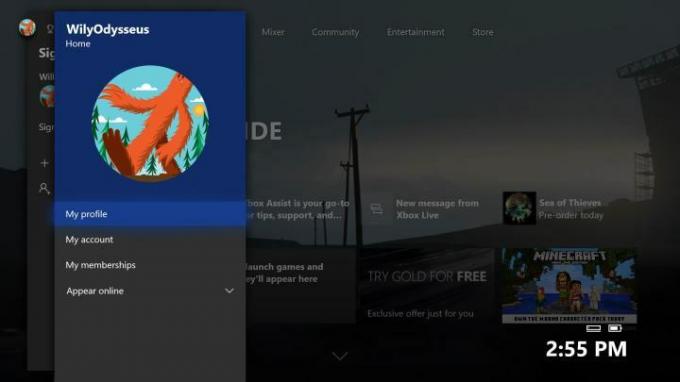
Paso 2: Seleccionar Mi perfil > Personalizar perfil.

Paso 3: En el Personalizar perfil menú, seleccione su gamertag para editar.

Etapa 4: En la pantalla de edición, escribe tu nuevo gamertag y presiona Ingresar. Si eligió un nombre que ya está activo o que Microsoft considera ofensivo, es posible que vea un mensaje de error que diga: “Lo sentimos, este gamertag ahora está reservado. Prueba otro." Si es así, prueba con una ligera variante de tu gamertag preferido. Quizás también quieras leer sobre Reglas de conducta de Xbox para asegurarse de que está trabajando con las reglas.
Si no tiene un nuevo identificador específico en mente, Xbox sugiere algunas opciones disponibles. Si usted Si no te gusta ninguno de los identificadores sugeridos, selecciona Más para generar un nuevo conjunto de gamertags potenciales.

Paso 5: Después de haber elegido su nuevo gamertag, seleccione Reclamarlo.
Cambiar tu gamertag a través de un navegador web
Paso 1: GRAMOo a cuenta.xbox.come inicia sesión con la dirección de correo electrónico y la contraseña asociadas con tu gamertag.
Paso 2: Desde la página de inicio, haz clic en tu imagen de jugador en la esquina superior derecha de la ventana. Usando el menú desplegable, seleccione Perfil para ir a tu perfil de Xbox y al feed de actividad.

Paso 3: presione el Personalizar en la tarjeta de título en la parte superior de la página de perfil.

Etapa 4: En la pantalla de personalizar perfil, seleccione Cambiar etiqueta de jugador.

Paso 5: Ingresa tu nuevo gamertag preferido y luego haz clic Consultar disponibilidad. Si recibe un mensaje que dice que el gamertag está en uso, pruebe con una ligera variante de su gamertag preferido.
Paso 6: Después de encontrar un gamertag que funcione para usted, seleccione Reclamarlo.
Recomendaciones de los editores
- Tu suscripción a Xbox Live Gold se convertirá en Xbox Game Pass Core este septiembre
- Los mejores juegos de Xbox One para jugar ahora mismo
- Tu Xbox se está volviendo consciente del carbono con una nueva actualización
- PC Game Pass ahora te dirá cuánto tiempo lleva superar los juegos en el servicio
- Una de las únicas consolas exclusivas de otoño de Xbox, Warhammer 40K: Darktide, acaba de retrasarse
Mejora tu estilo de vidaDigital Trends ayuda a los lectores a mantenerse al tanto del vertiginoso mundo de la tecnología con las últimas noticias, reseñas divertidas de productos, editoriales interesantes y adelantos únicos.




